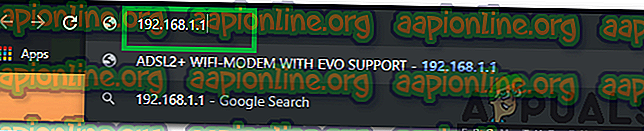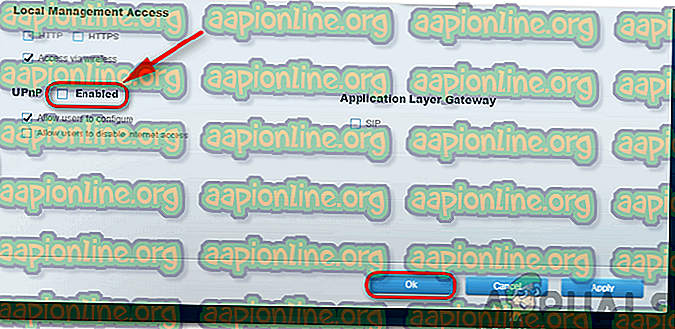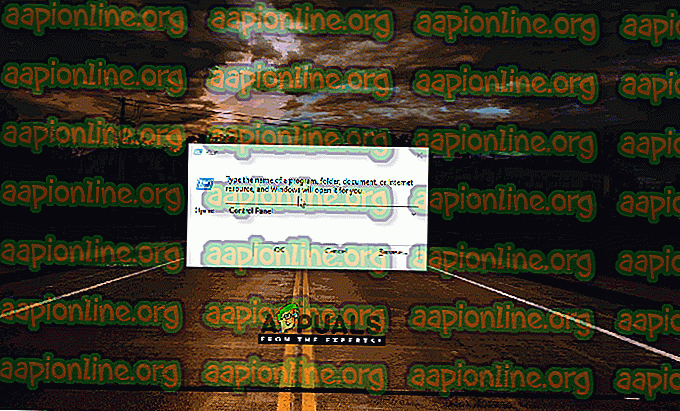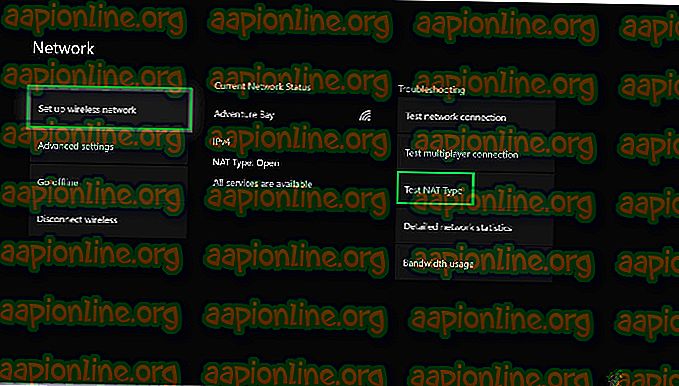Jak włączyć UPnP „Universal Plug n Play”?
UPnP to skrót od „ Universal Plug and Play ”. Jest to architektura umożliwiająca bezprzewodowe i przewodowe połączenia do komunikacji z Internetem przy minimalnej konfiguracji. Jeśli urządzenie jest podłączone w systemie operacyjnym obsługującym architekturę, będzie łączyć się z Internetem bez problemu, pod warunkiem, że router włączył UPnP.

Korzyści z UPnP
Istnieje wiele korzyści z używania UPnP dla twojego połączenia, z których niektóre są wymienione poniżej:
- Przekazywanie portów: UPnP pozwala aplikacjom na automatyczne przekazywanie portów, co oznacza, że nie trzeba ich przekazywać ręcznie, co oszczędza czas.
- Gry: Podczas gry kilka portów musi zostać przekazanych w celu utworzenia, a nawet połączenia z serwerem. Porty te są przekazywane automatycznie, jeśli włączona jest funkcja UPnP.
Wady UPnP
Niestety, oprócz wielu korzyści, istnieje pewna wada architektury i została ona wymieniona poniżej.
- Zagrożenie bezpieczeństwa: Ze względu na otwarty charakter architektury złośliwa aplikacja / wirus może wykorzystać do wpływania na komputer ze złośliwym oprogramowaniem. Rodzi to wiele zagrożeń bezpieczeństwa, szczególnie dla osób korzystających z niego w sieci publicznej, które można łatwo wykorzystać do uzyskania dostępu do urządzenia użytkownika. Jednak na ogół nie ma ryzyka w sieci domowej.
Teraz, gdy masz podstawową wiedzę na temat ryzyka związanego z włączeniem architektury, przejdziemy do metody włączania i sprawdzania jej na różnych urządzeniach.
Włączanie UPnP
Przede wszystkim protokół musi być włączony na stronie głównej routera. Dlatego na tym etapie włączymy protokół routera. Za to:
- Chwyć komputer i uruchom przeglądarkę.
- Wpisz swój adres IP w pasku adresu, który w większości przypadków to „ 192.168.0.1 ”. Jest to adres IP powiązany z routerem (możesz również sprawdzić tył routera, aby uzyskać adres IP).
Uwaga: Wypróbuj również „ 192.168.1.1 ” i „ 192.168.1.2 ”.
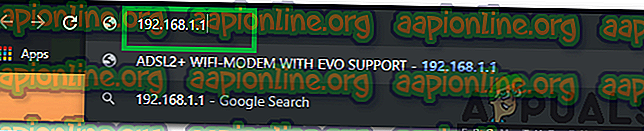
- Naciśnij „Enter”, aby przejść do strony logowania ISP.
- Wprowadź nazwę użytkownika i hasło do routera.
Uwaga: nazwa użytkownika to zwykle „ admin ”, a hasło to zwykle „ admin ” lub puste, chyba że zostały zmienione.
- Kliknij kartę „ Narzędzia ”, a następnie kartę „ Różne ”.
- Pod nagłówkiem UPnP zaznacz pole „ Enabled ” i kliknij „Apply”.
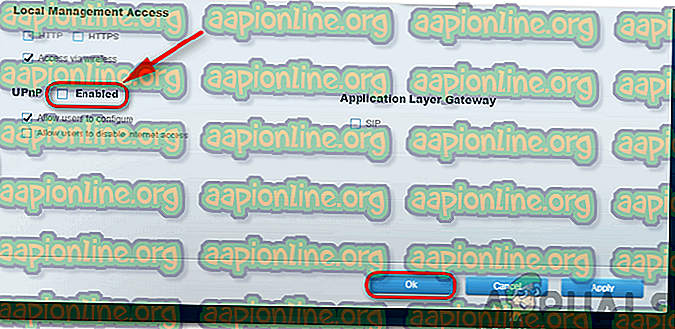
Uwaga: Ten proces różni się w zależności od routera i nie będzie taki sam dla wszystkich. Jednak zawsze istnieje opcja włączenia UPnP, wystarczy znaleźć ją w ustawieniach routera.
Włączanie UPnP w systemie Windows
Po włączeniu UPnP z routera należy również włączyć system Windows. Dlatego w tym kroku włączymy UPnP w systemie Windows. Za to:
- Naciśnij „ Windows ” + „ R ”, aby otworzyć wiersz Uruchom.
- Wpisz „ Panel sterowania ” i naciśnij „ Enter ”.
- Kliknij przycisk „ Opcje sieciowe i internetowe ” i wybierz opcję „ Centrum sieci i udostępniania” .
- Wybierz opcję „ Zmień zaawansowane centrum udostępniania ” w lewym okienku.
- Pod nagłówkiem Wykrywanie sieci zaznacz opcję „ Włącz wykrywanie sieci” .
- UPnP został teraz włączony dla komputera z systemem Windows.
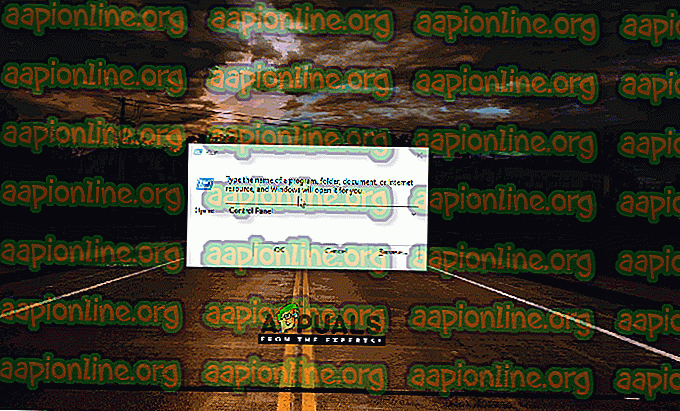
Włączanie na Xbox
UPnP jest automatycznie włączany na Xbox po włączeniu go z routera. W kolejnych krokach będziemy testować typ NAT, aby potwierdzić, że działa on w Open NAT, co z kolei oznacza, że UPnP jest włączony. Wykonaj poniższe czynności, aby sprawdzić:
- Otwórz „ Ustawienia ” na konsoli Xbox, naciskając przycisk menu.
- Wybierz kartę „ Sieci ” i kliknij opcję „ Konfiguracja nowej sieci bezprzewodowej ”.
- Pod nagłówkiem rozwiązywania problemów wybierz opcję „Testuj NAT ”, aby automatycznie skonfigurować urządzenie do pracy na Open NAT.
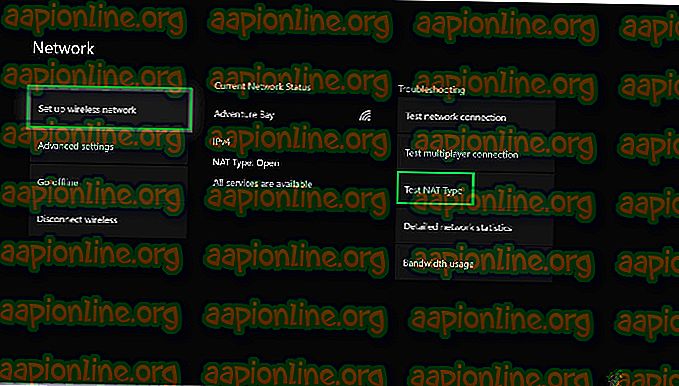
- Pozwoli to włączyć UPnP dla twojej konsoli.
Włączanie na PlayStation
W przeciwieństwie do innych konsol, PS4 nie pozwala użytkownikom ręcznie wybierać typu NAT. Zamiast tego automatycznie wykrywa i stosuje ustawienia konfiguracji sieci. Dlatego zaleca się całkowite wyłączenie konsoli po skonfigurowaniu routera, jak wskazano powyżej. Powinien automatycznie skonfigurować konsolę do uruchamiania Open NAT po wykryciu ustawień routera.